Office 365
Después de aprovisionar usuarios en su cuenta (p. ej., a través de Importaciones), puede integrarse con Office 365 para autenticar usuarios en Schoology con sus credenciales de inicio de sesión de Office 365. Para mayor seguridad, Schoology también exige que agregue su ID de cliente de Azure.
Esta función le permite autenticar a los usuarios mediante su nombre de usuario, dirección de correo electrónico o ID único de Microsoft.
SSO de Office 365
Para configurar el SSO de Office 365 por nombre de usuario, el prefijo del correo electrónico debe coincidir con el campo Nombre de usuario en Schoology. Si aprovisiona usuarios desde su SIS, lo más probable es que el ID único se complete con su SIS.
Para configurar el SSO de Office 365 por correo electrónico, la dirección de correo electrónico debe coincidir con la dirección de correo electrónico de Office 365 de los usuarios.
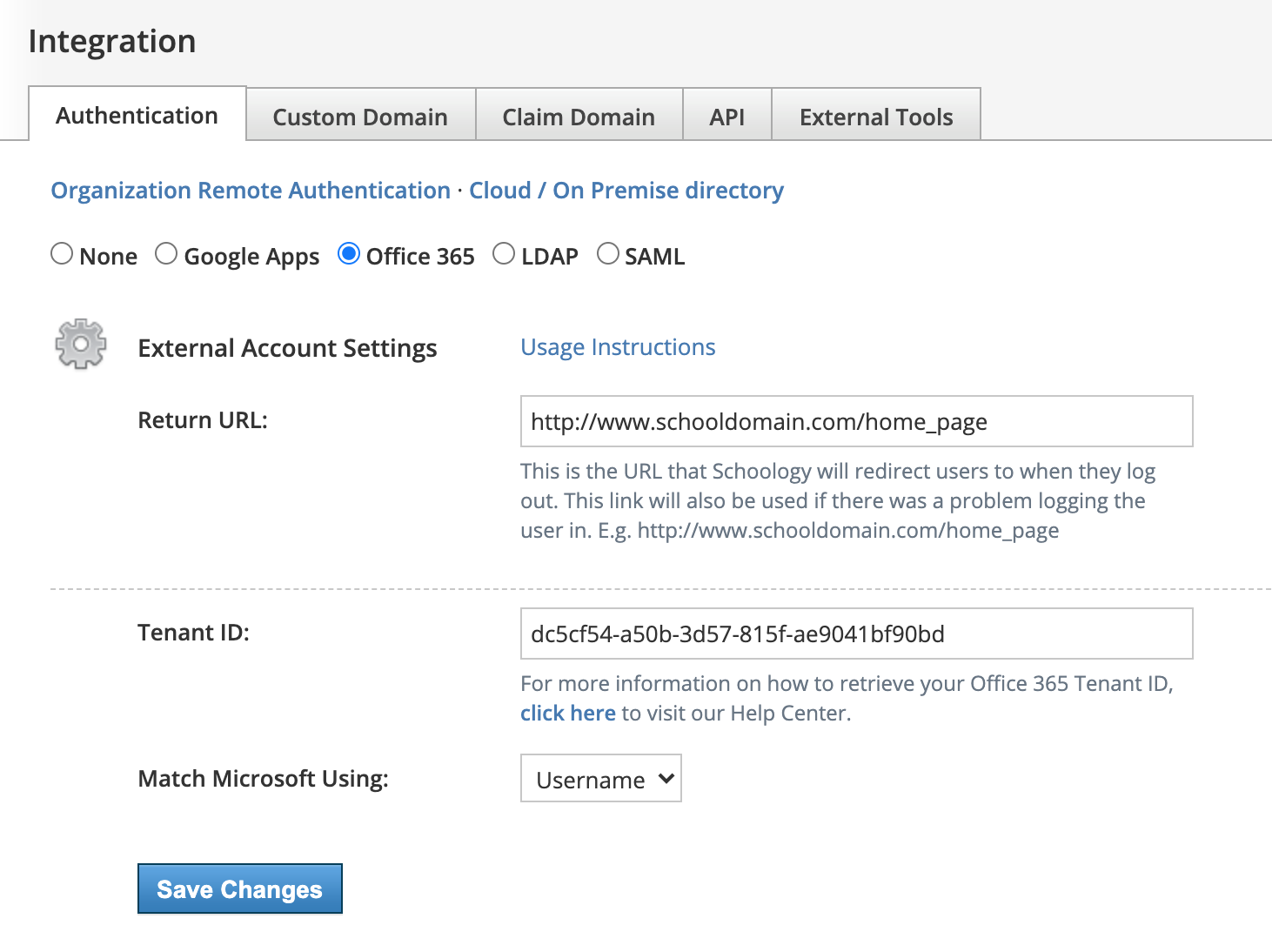
Para configurar la administración de cuentas externas:
Haga clic en Configuración del sistema en el menú de la izquierda de su página de inicio en Schoology.
Seleccione Integración y haga clic en la casilla para Office 365.
Configure el URL de retorno con la dirección a la que se redirigirán los usuarios al cerrar sesión en Schoology.
Agregue su ID de cliente de Microsoft Azure. Consulte las instrucciones a continuación para obtener información sobre cómo recuperar el ID de cliente de su cuenta desde su perfil de Azure.
En el menú Asociar a Microsoft mediante seleccione Nombre de usuario, ID único o Correo electrónico según el plan de autenticación del usuario:
Nombre de usuario de Microsoft: El campo Nombre de usuario en Schoology debe coincidir con el prefijo de las direcciones de correo electrónico de Office 365.
Dirección de correo electrónico de Microsoft: El campo Correo electrónico en Schoology debe coincidir con las direcciones de correo electrónico de Office 365.
ID único de Microsoft:: el campo ID único en Schoology debe coincidir con las credenciales correspondientes de Office 365.
Haga clic en Guardar cambios para completar el procedimiento.
Encontrar y copiar su ID de cliente de Azure
Actualmente, la única forma de encontrar su ID de cliente de Azure es desde el URL después de iniciar sesión en su cuenta. Su ID de cliente es la secuencia de letras y números que se muestra después de la última barra oblicua.
El URL de Azure varía según la versión que use (diseño tradicional o diseño nuevo con mosaicos).
Plataforma tradicional
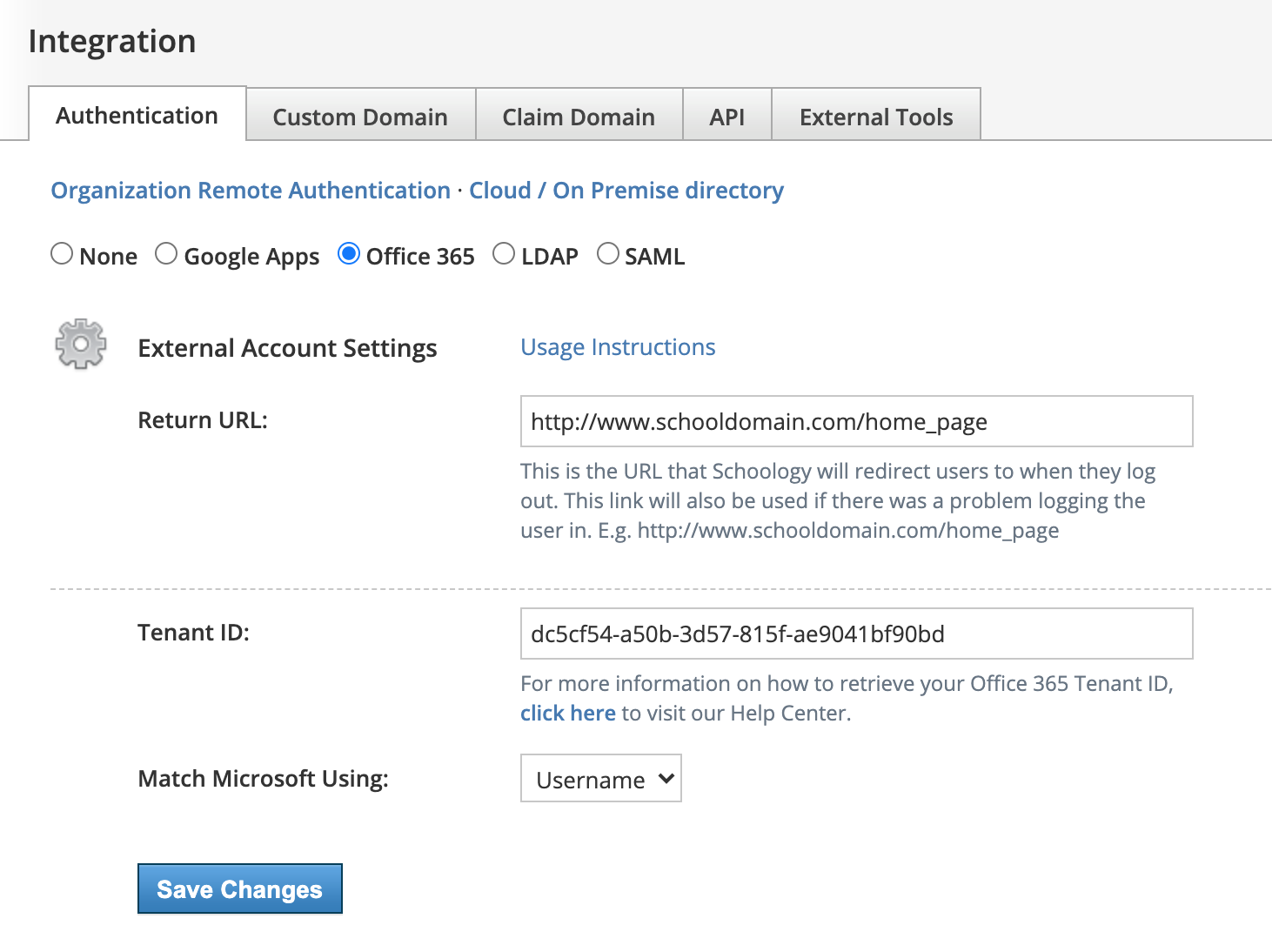
Plataforma nueva con mosaicos
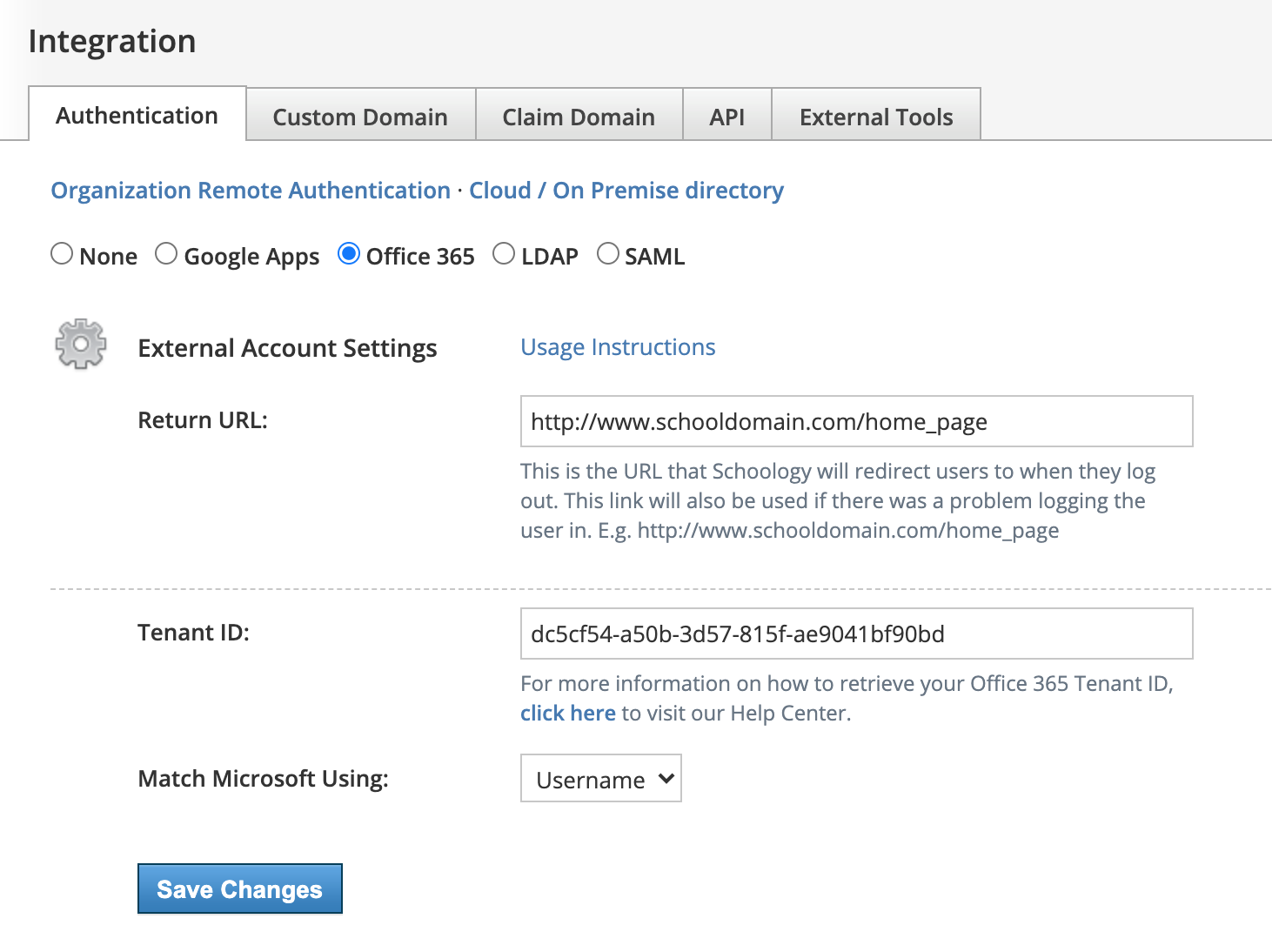
Pasos siguientes para la administración de cuentas externas
Una vez que haya terminado, comuníquese con el especialista en satisfacción del cliente para hacer lo siguiente:
Configure un dominio/subdominio personalizado para su escuela. Cuando un usuario no autenticado visite ese dominio, será redirigido a la página de inicio de sesión de Office 365 en lugar de a la página de inicio de sesión de Schoology.
Configure su página de aterrizaje en Proveedor de cuentas externas. Con este cambio, los usuarios se redirigirán a la página de inicio de sesión de Office 365.
